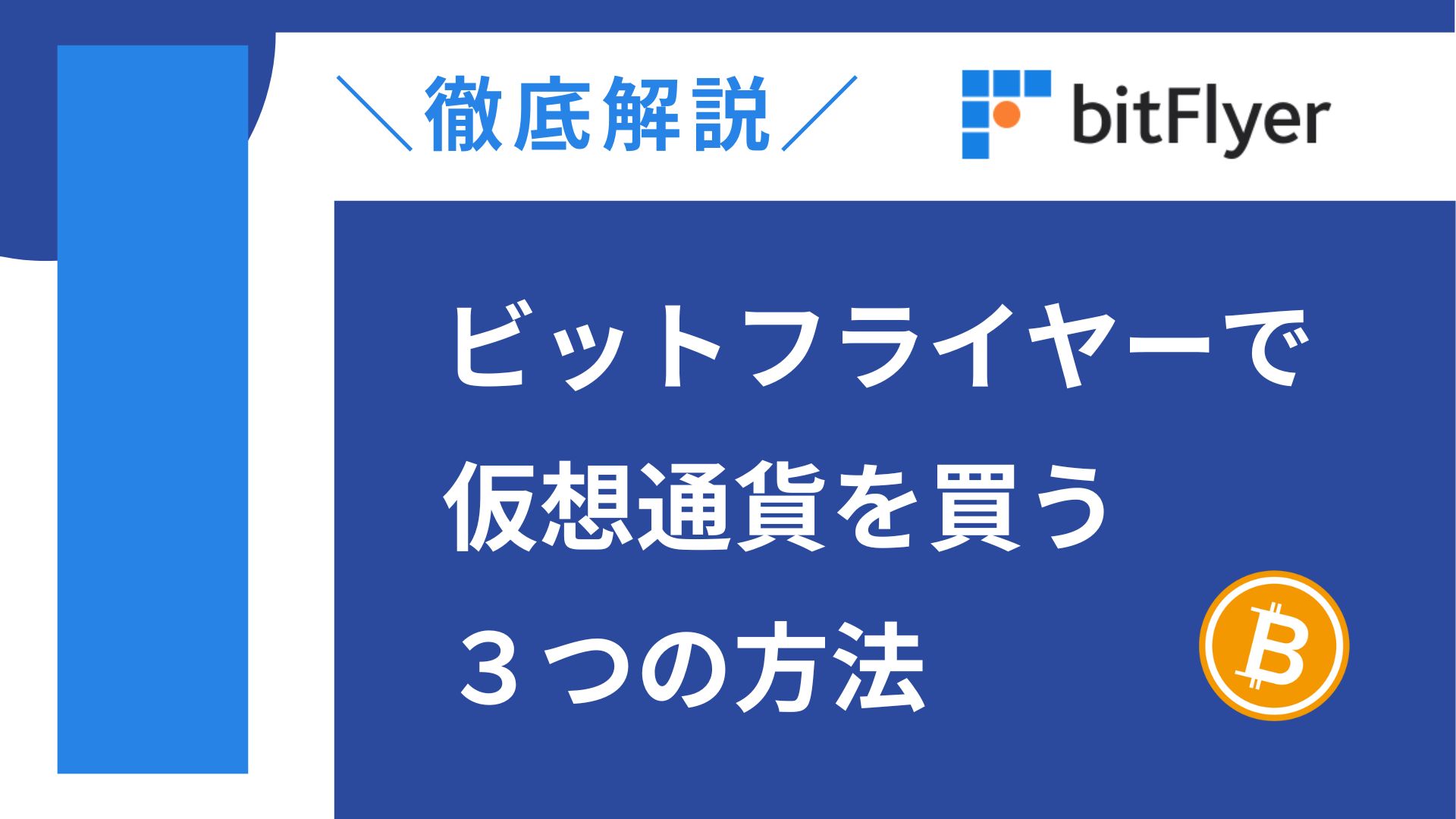ビットフライヤーで仮想通貨を買ってみたいんだけど、方法が色々あってよくわからない…。方法を詳しく教えてほしい!
ビットフライヤーでは、アプリでビットコインやアルトコインを購入することができます。
方法が3つあるのですが、どれを使ったらいいの?どう違うの? と、初心者にはよくわかりませんよね。
そこで、この記事ではその3つの方法を、メリット・デメリットと共にご紹介します。
ビットフライヤーで仮想通貨を買う2ステップ
ビットフライヤーで仮想通貨を買う方法は、簡単2ステップです。
ステップ① 日本円を入金する
ステップ② 仮想通貨を購入する
加えて、ステップ②には3つの方法があります。
・販売所で購入する
・取引所で購入する
・Lightning
順番に見ていきましょう!
ステップ①ビットフライヤーに日本円を入金する
ビットフライヤーで仮想通貨を購入するために、まずは購入資金である日本円を入金します。
方法はこちらの記事で詳しくご説明しているので、参考にしてみてくださいね。
ステップ②ビットフライヤーで仮想通貨を購入する
ビットフライヤーで仮想通貨を買う3つの方法を比較
ビットフライヤーで仮想通貨を買うには、3つの方法があります。
1つめは「販売所」、2つめは「取引所」、3つめは「Lightning」です。
初心者はどれを選べばいいのかよくわかりませんよね。
まず、ビットコインを買うか、ビットコイン以外のアルトコインを買うか、で分かれます。
販売所はビットフライヤーが持っているコインを買うことになるので、価格が割高になります。
手数料無料をうたっていますが、実際は「スプレッド」というものがかかるためです。
アプリの画面を見比べてみましょう。
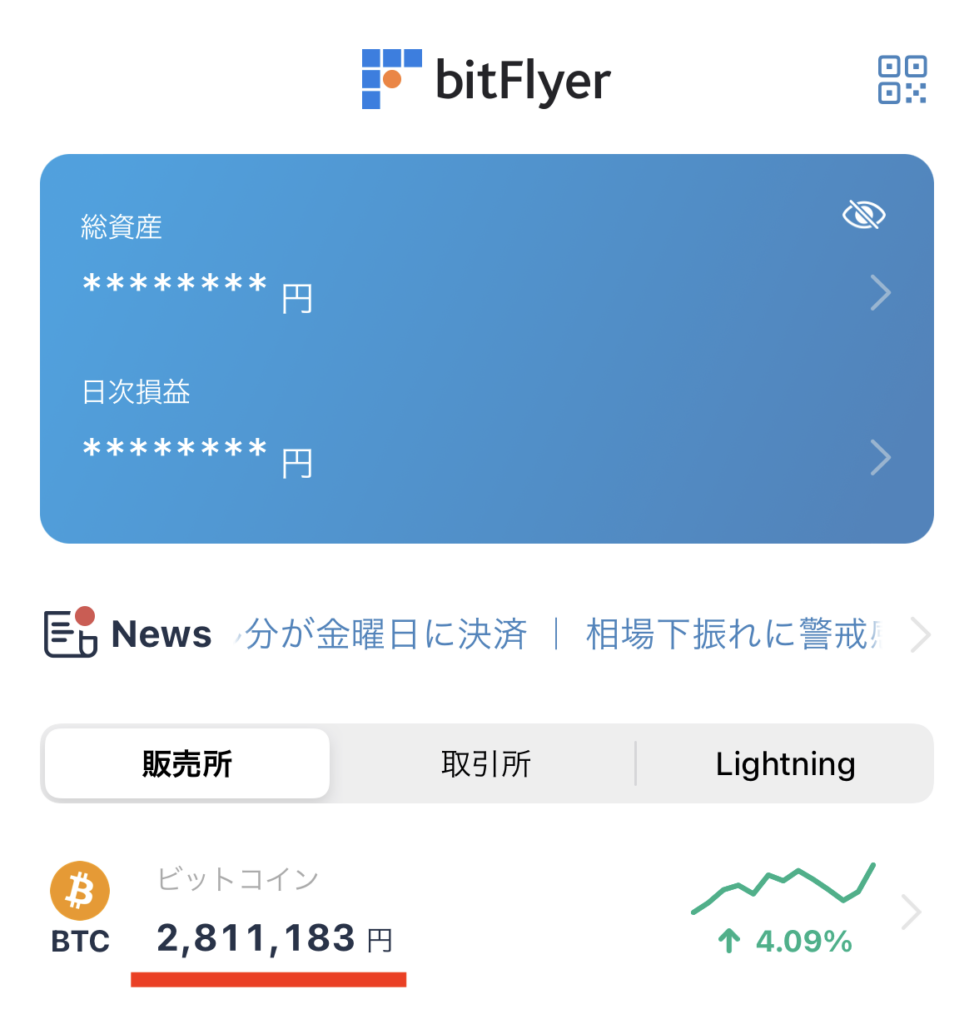
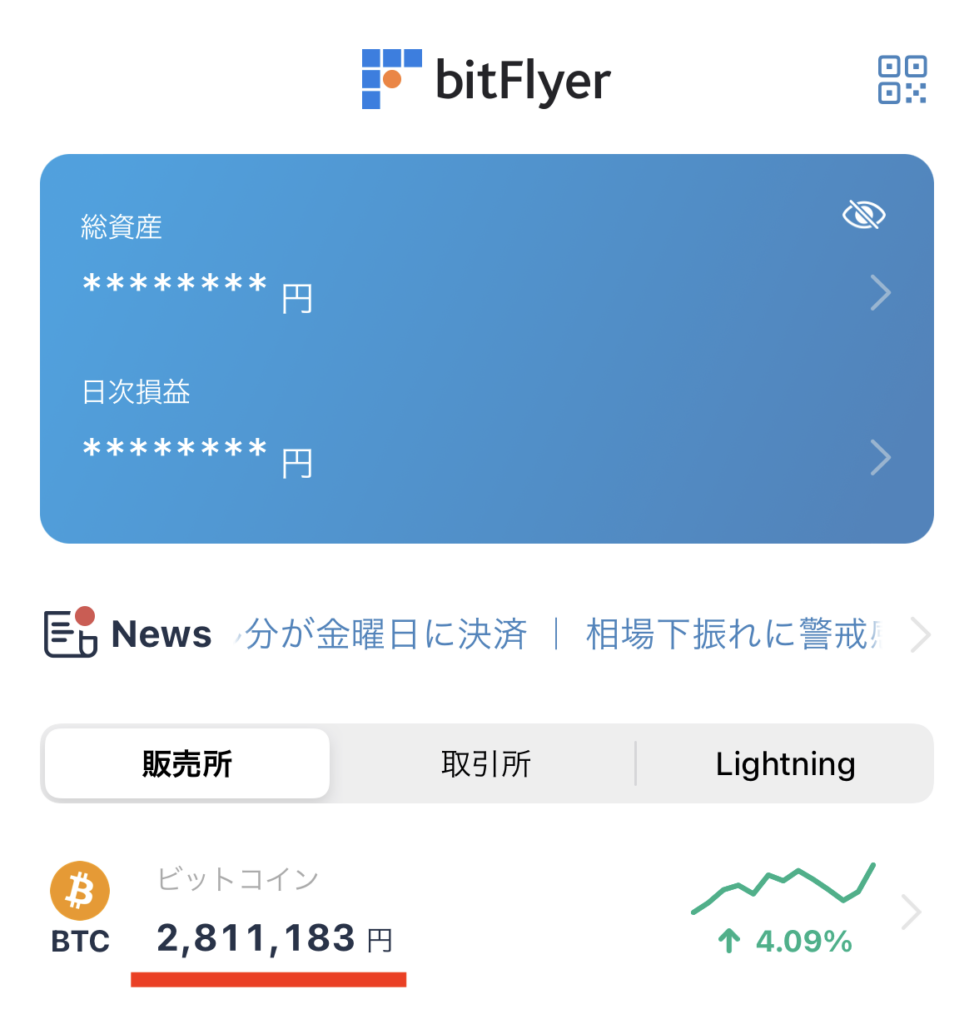
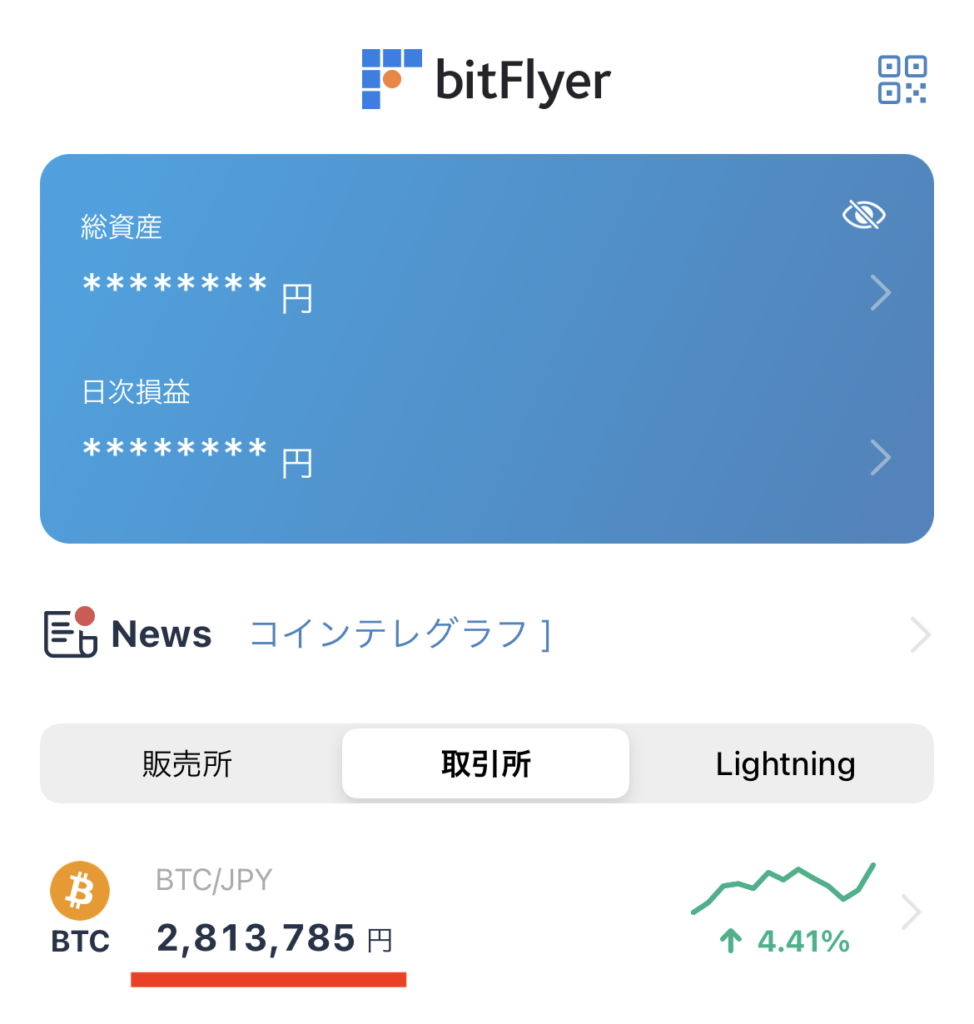
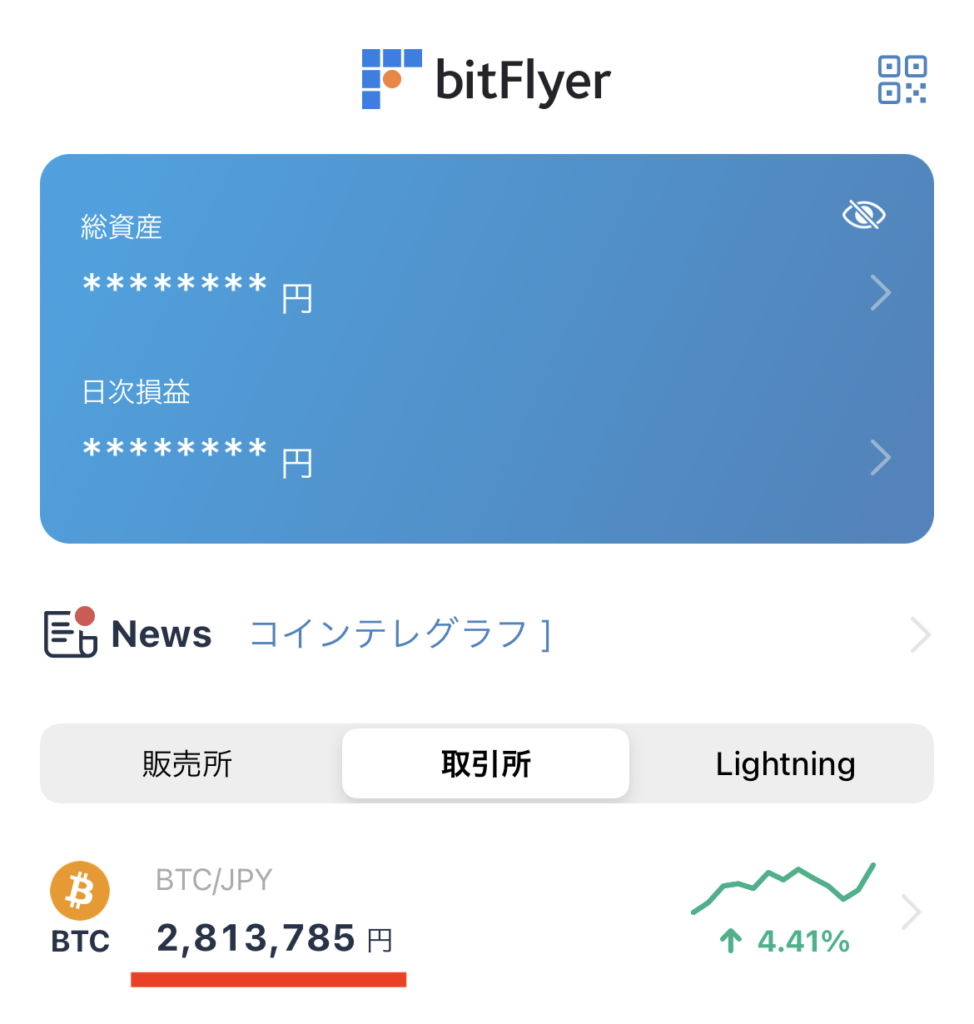
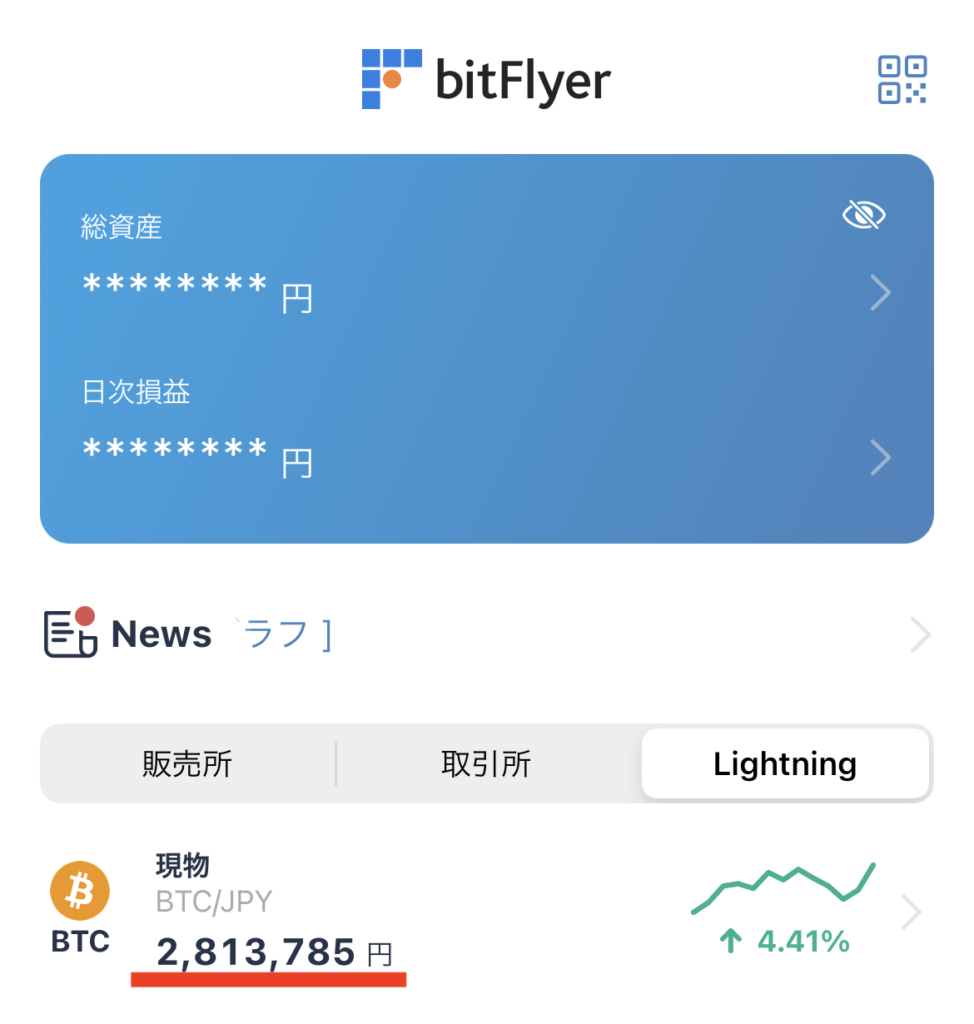
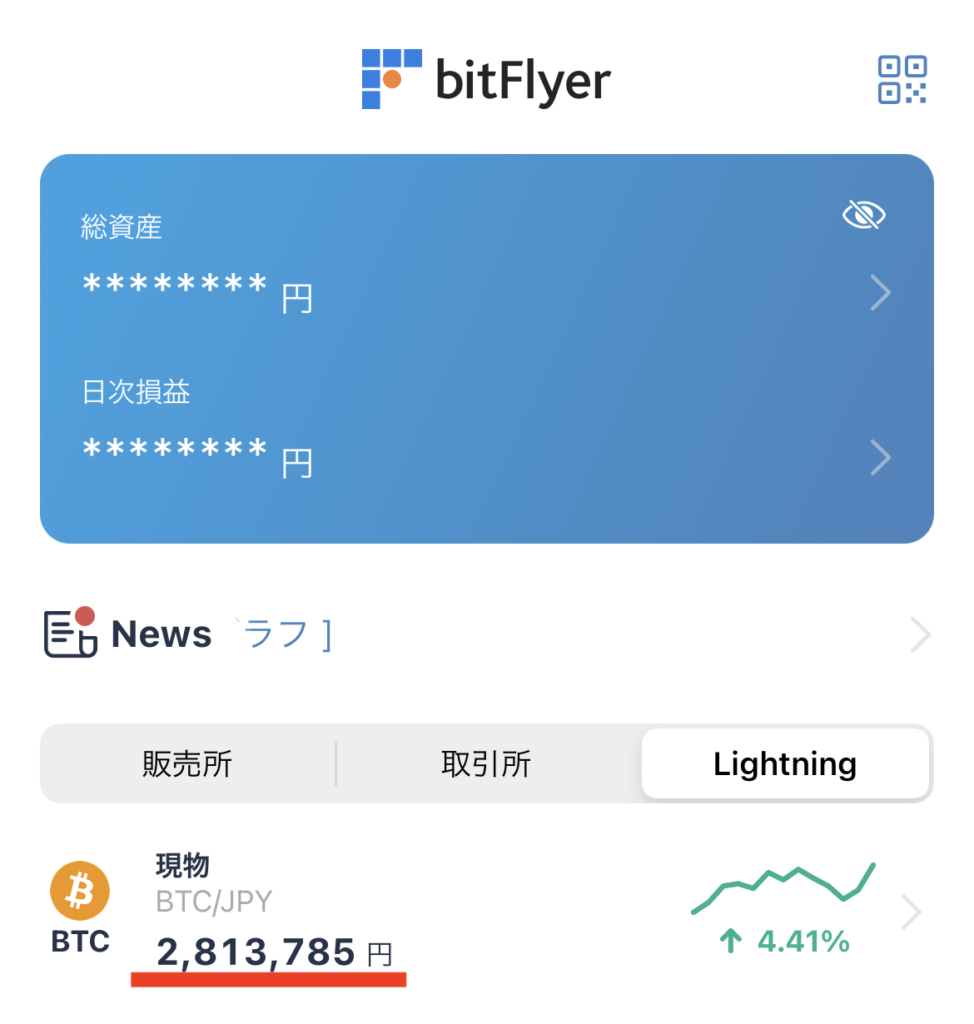
画像1枚目は販売所の画面、2枚目は取引所の画面、3枚目はLightningの画面です。
ここで見ると、販売所が一番安く、取引所とLightningは同じ価格ですね。
ところが、販売所で購入に進んでみると……
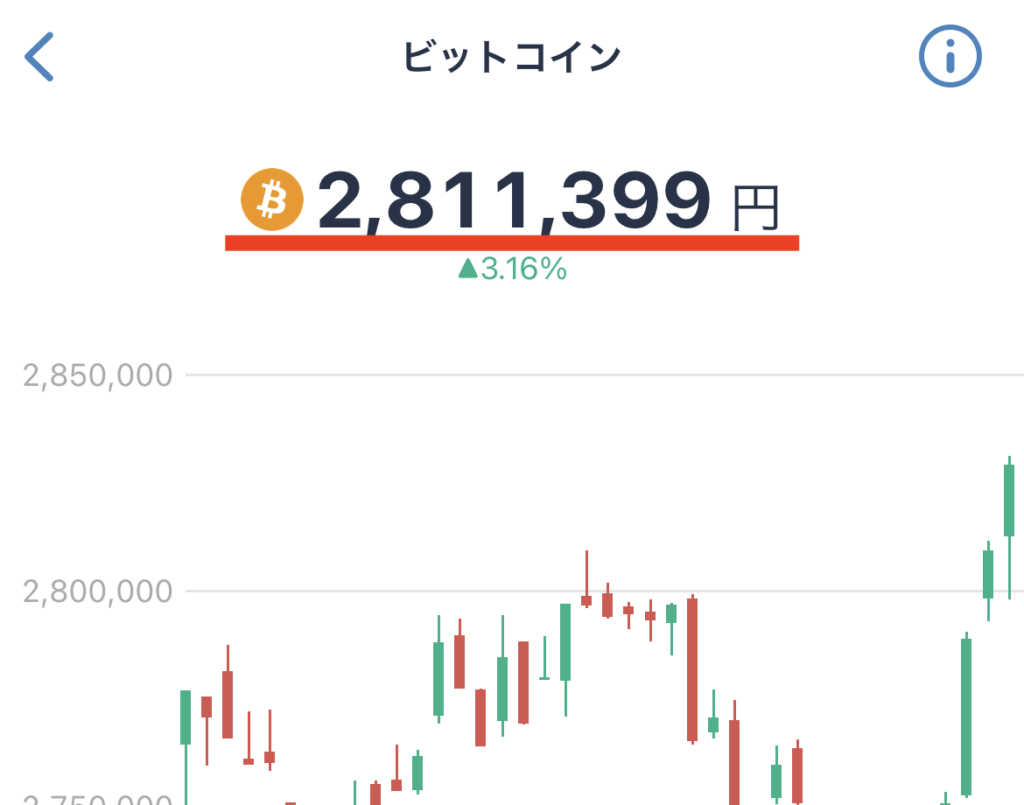
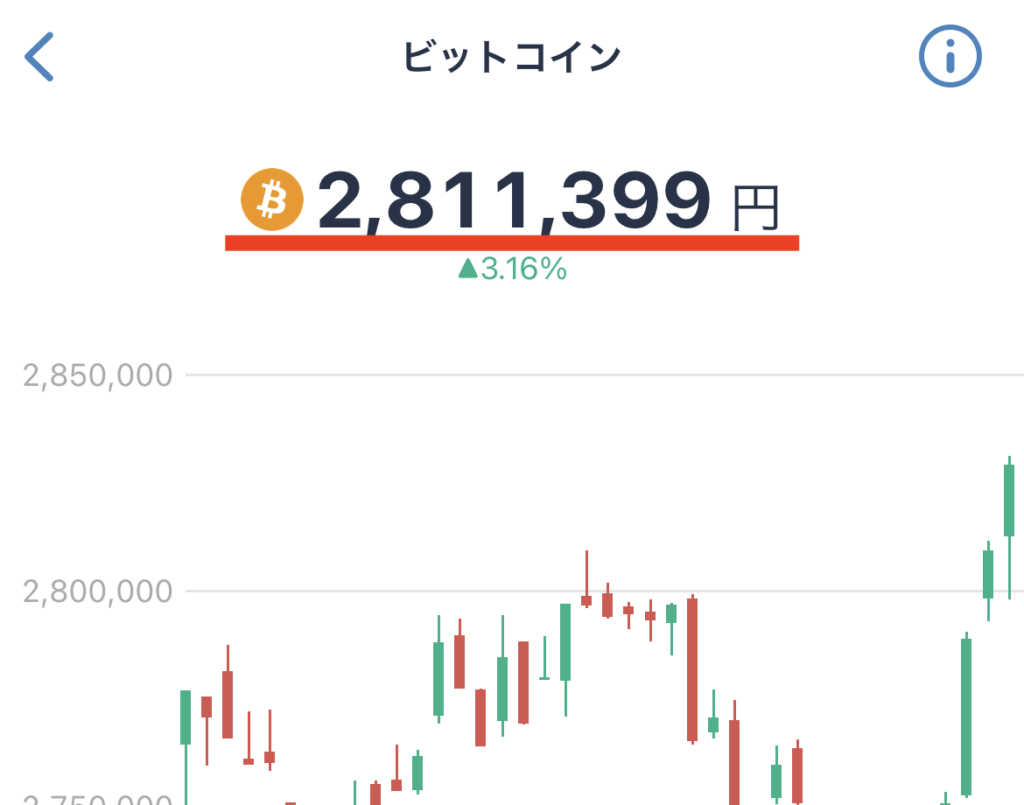
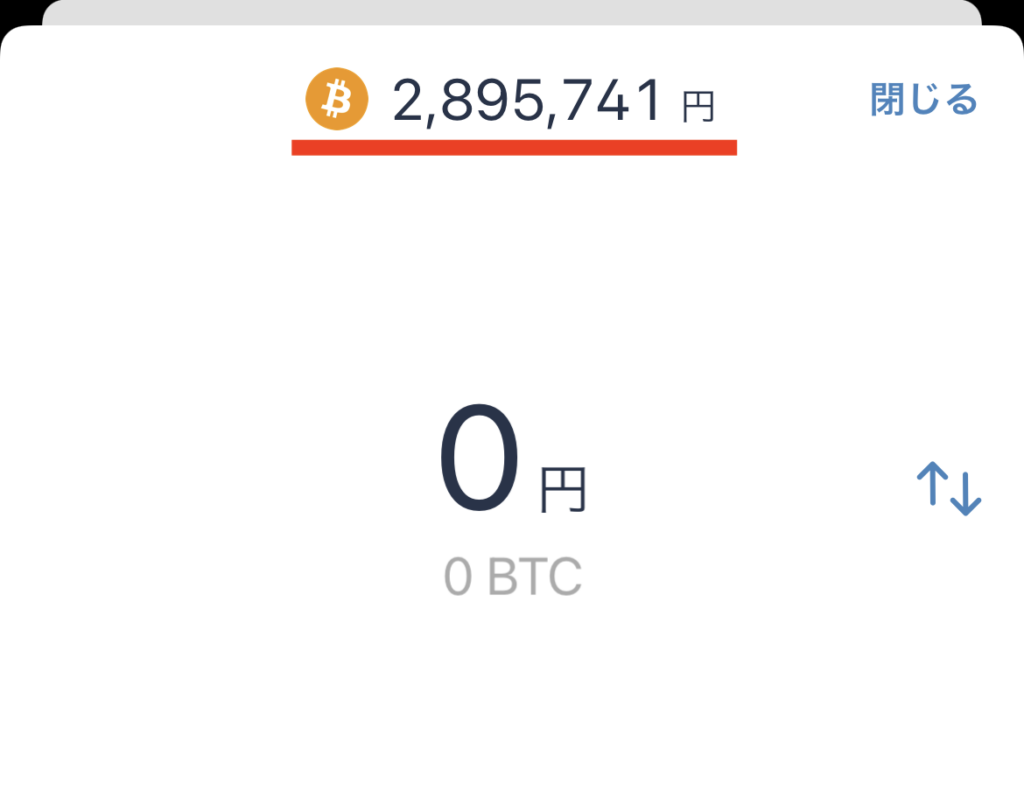
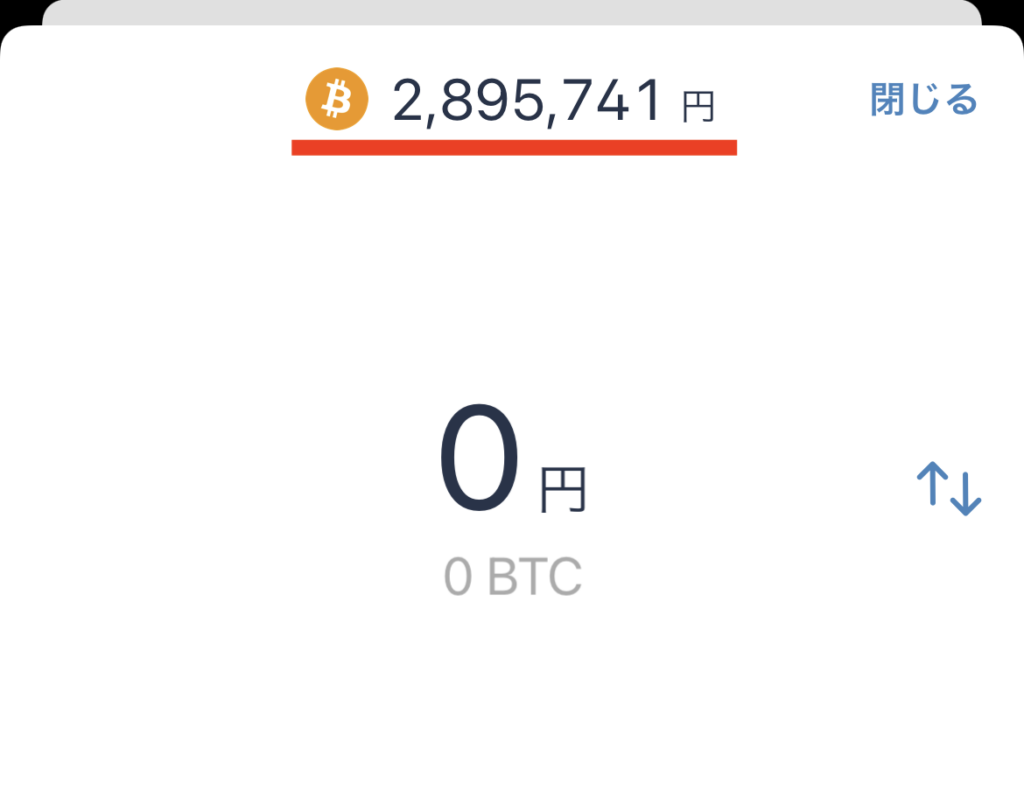
左側が、販売所のページを開いたとき、表示されているものです。
そこから購入ページに移ると、右側の表示になります。
価格が高くなっているのがわかりますよね。
こんなふうに、スプレッドの分だけ割高になってしまうのです。
そのため、できるだけ、ユーザー同士がやり取りする取引所かLightningで購入するのが、手数料を少なくするためのコツです。
イーサリアムはLightningが使えるので、販売所より安く購入できます。
イーサリアム以外のアルトコインは、販売所で購入することになります。
それでは、ビットコインは取引所とLightningのどちらがいいの?というと、手数料の面ではどちらも同じなので、より操作が簡単な取引所がおすすめです(好みで選んでOKです)。
| 項目 | 販売所 | 取引所 | Lightning |
|---|---|---|---|
| 取扱銘柄 | ビットコイン アルトコイン | ビットコイン | ビットコイン イーサリアム |
| 手数料 | スプレッドがかかる | 約定数量 × 0.01 ~ 0.15% | 約定数量 × 0.01 ~ 0.15% |
| 操作 | 簡単 | やや簡単 | やや難しい |
| 取引成立 | すぐ成立 | マッチすれば成立 | マッチすれば成立 |
| おすすめ度 | △ | ◎ | ◎ |
ビットコインなら取引所、イーサリアムならLightning、アルトコインなら販売所、と覚えておきましょう!
販売所と取引所の比較やスプレッドについては、こちらの記事も参考にしてみてくださいね。


それでは、それぞれの購入方法をご説明します。
その1 販売所で購入する
最初に、販売所で購入する方法をご紹介します。
アプリを開くと、トップ画面が販売所のページになっています。
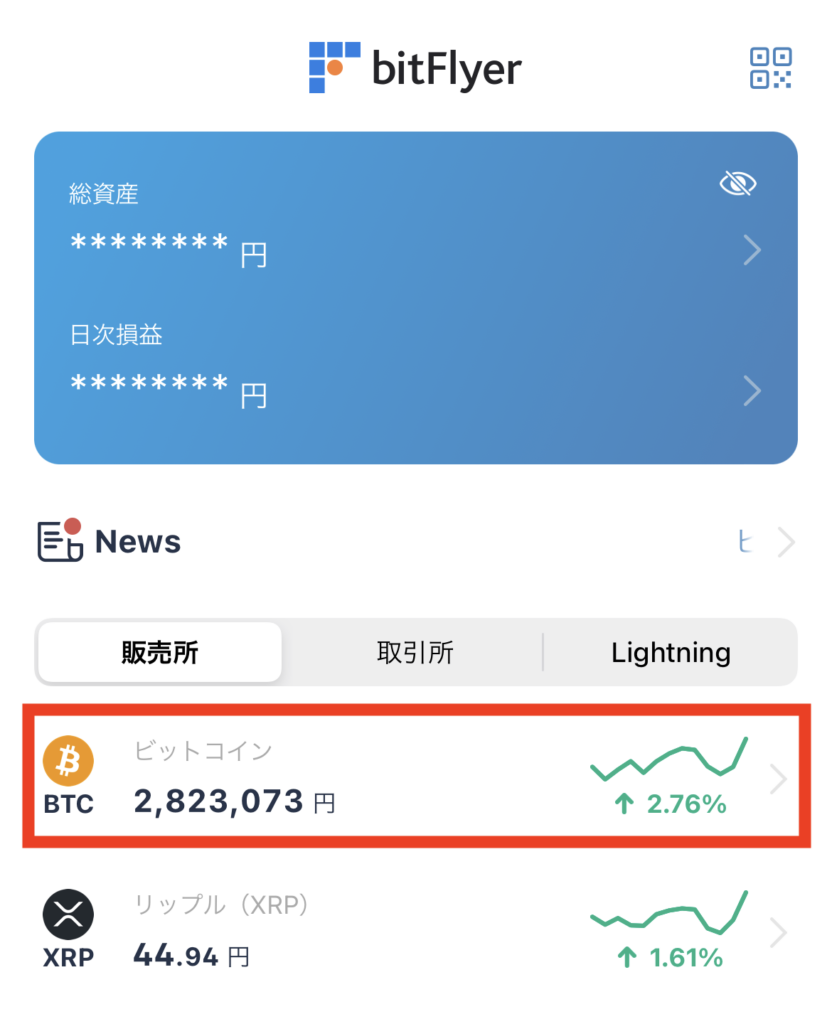
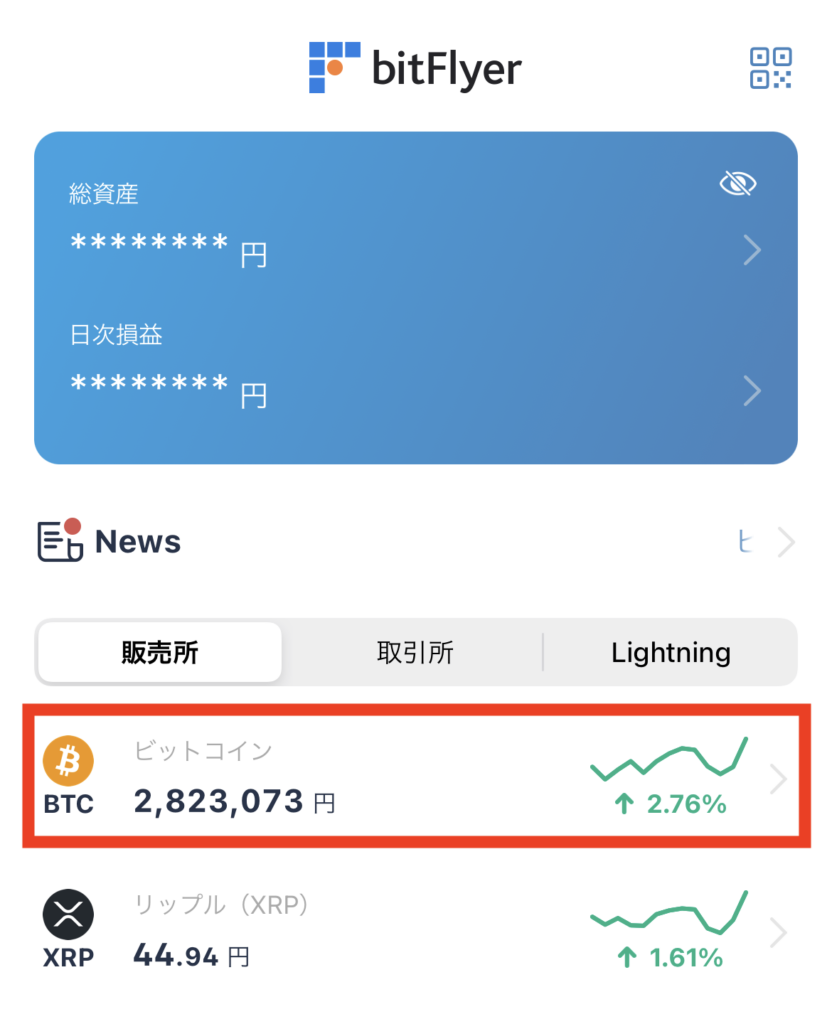
購入したい仮想通貨をタップします。
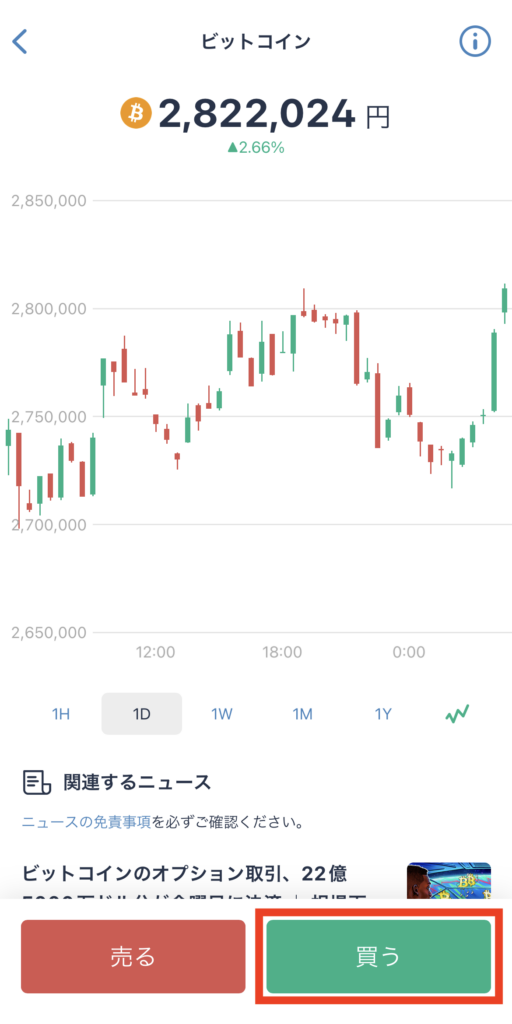
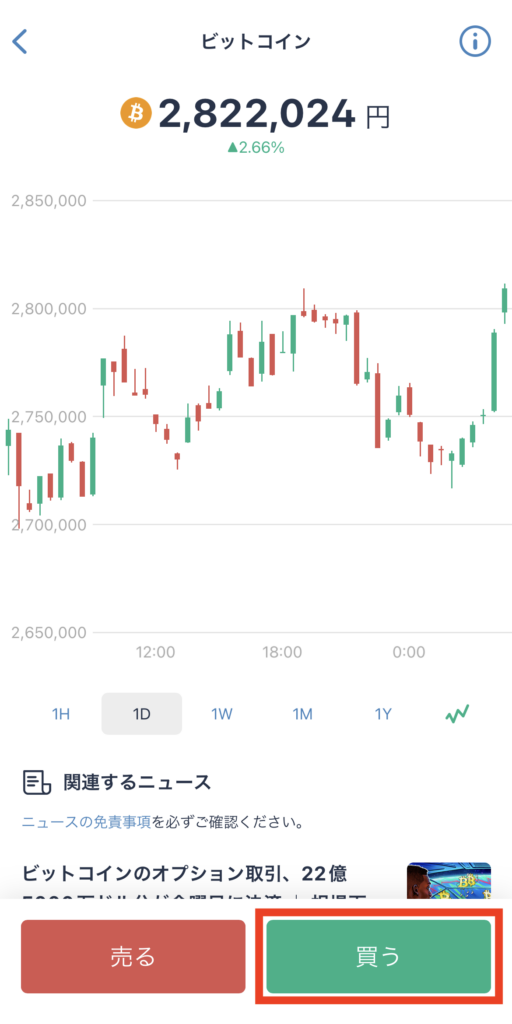
画面下の「買う」をタップします。
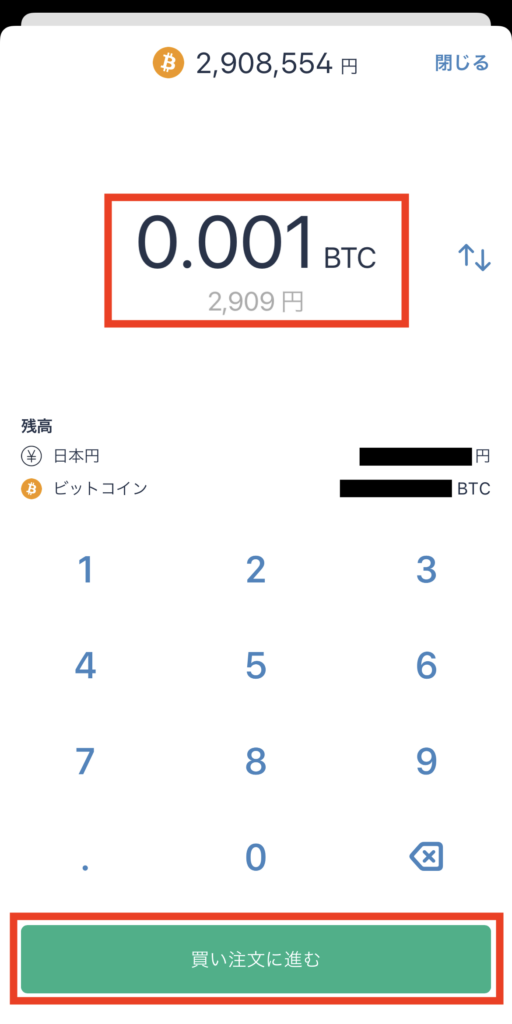
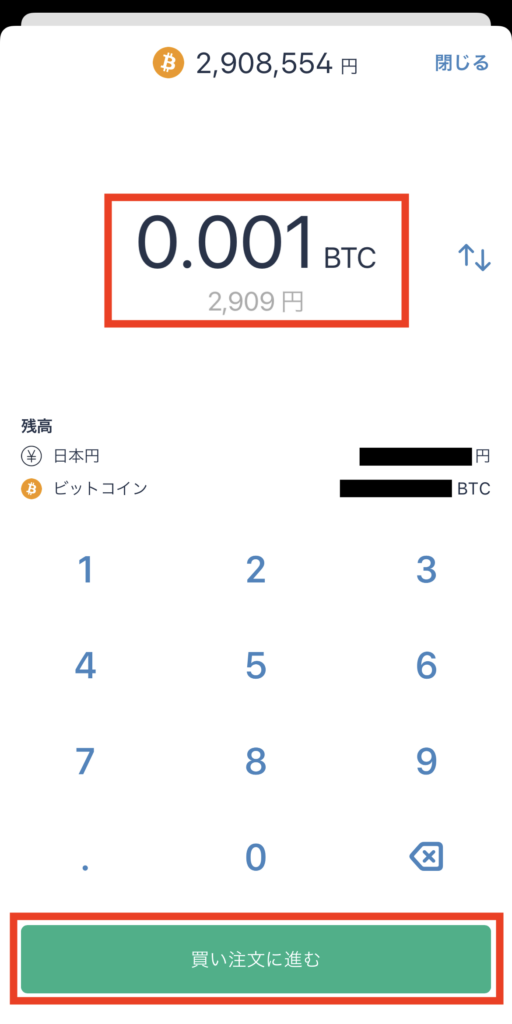
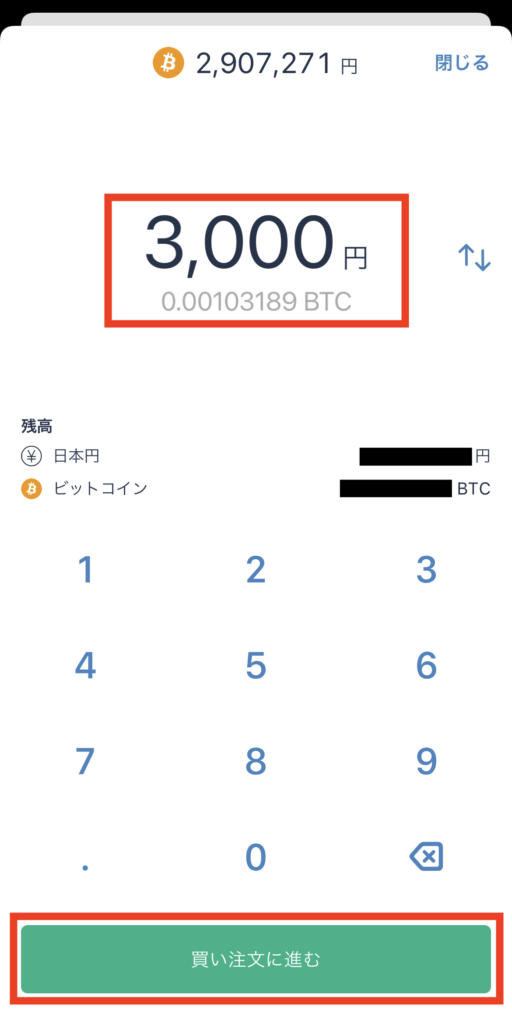
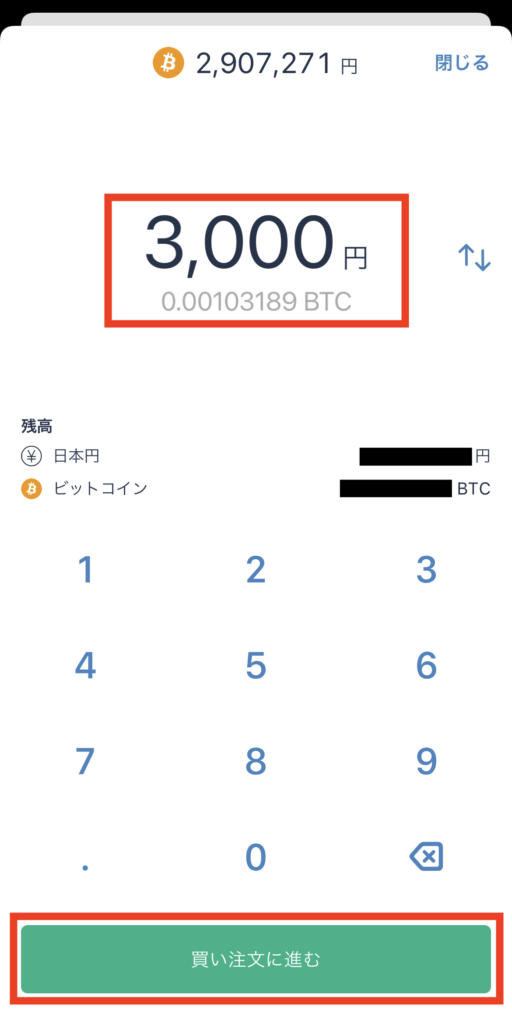
買う数量は、仮想通貨の単位でも、日本円の単位でも指定できます。
画面上部右側の矢印をタップすると、それぞれを行き来できます。
左側の画像では「0.001BTC」を指定、右側の画像では「3000円」を指定しています。
入力したら「買い注文に進む」をタップします。
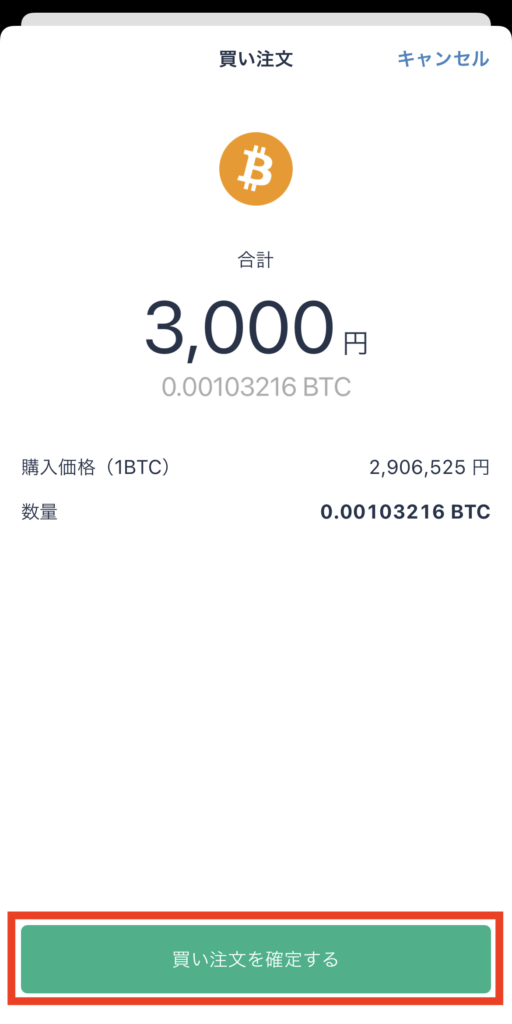
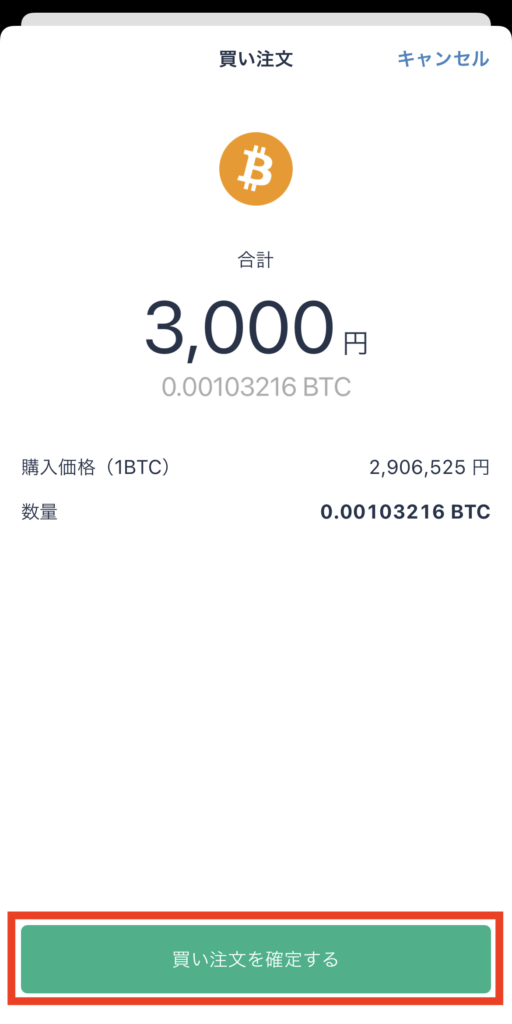
内容を確認したら、「買い注文を確定する」をタップします。
販売所ではビットフライヤーから直接購入するため、システムエラー等がない限り、表示価格で確実に購入でき、すぐに自分の資産に反映されます。
以上で、販売所での購入は完了です。
その2 取引所で購入する
次に、取引所で購入する方法をご紹介します。
アプリトップ画面の中ほどにある「取引所」をタップします。
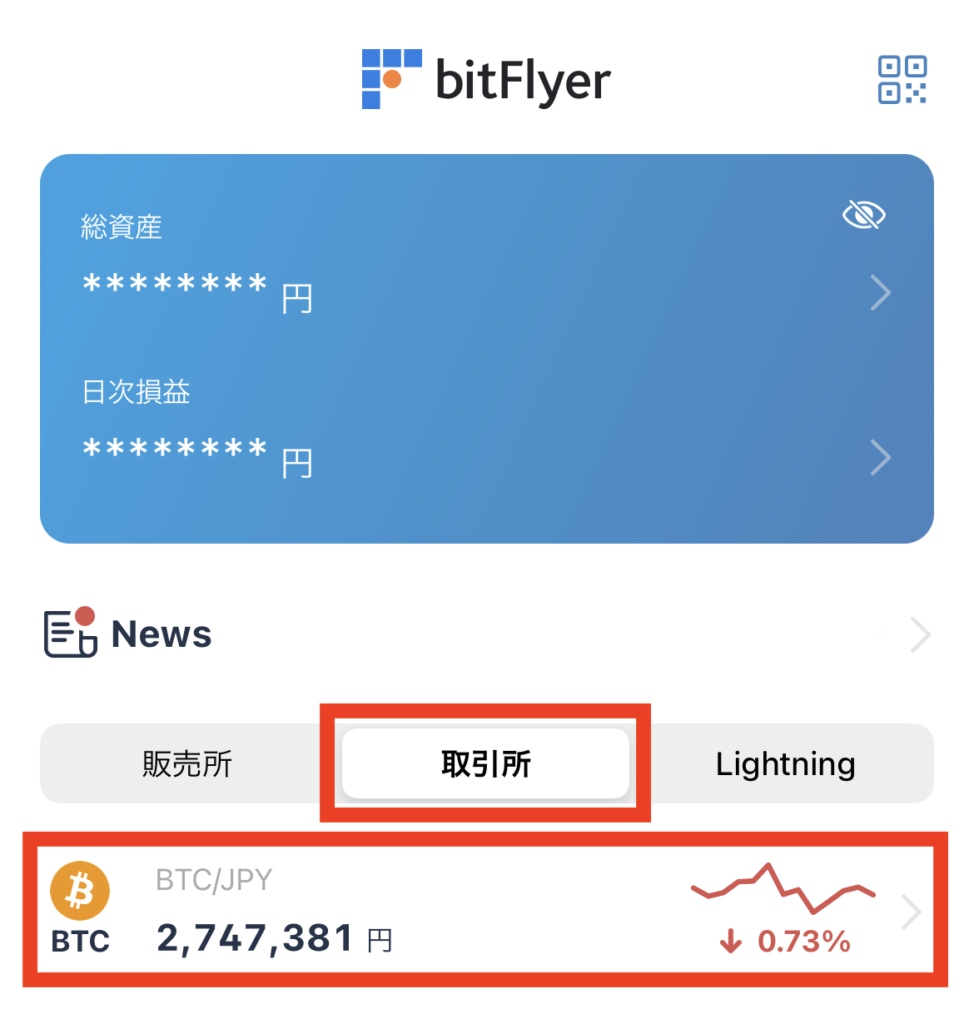
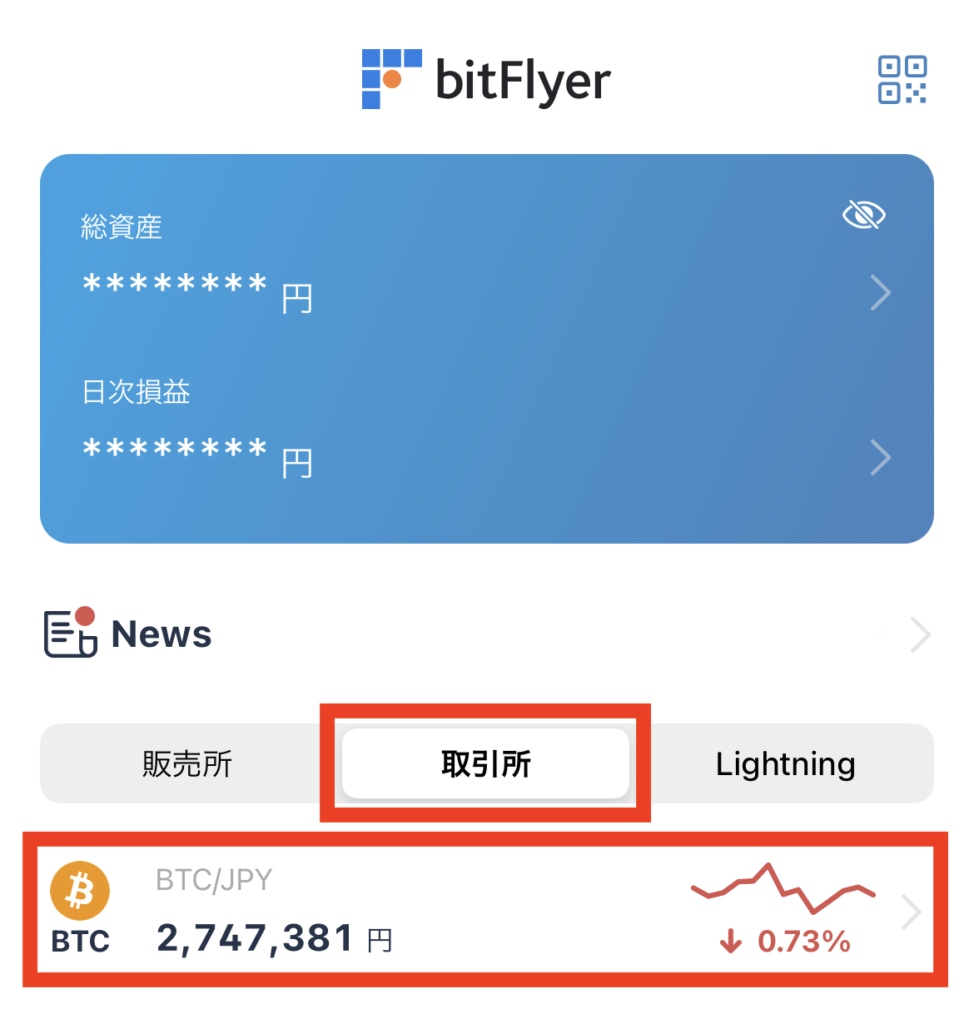
ビットコインをタップします(取引所で購入できる仮想通貨はビットコインのみです)。
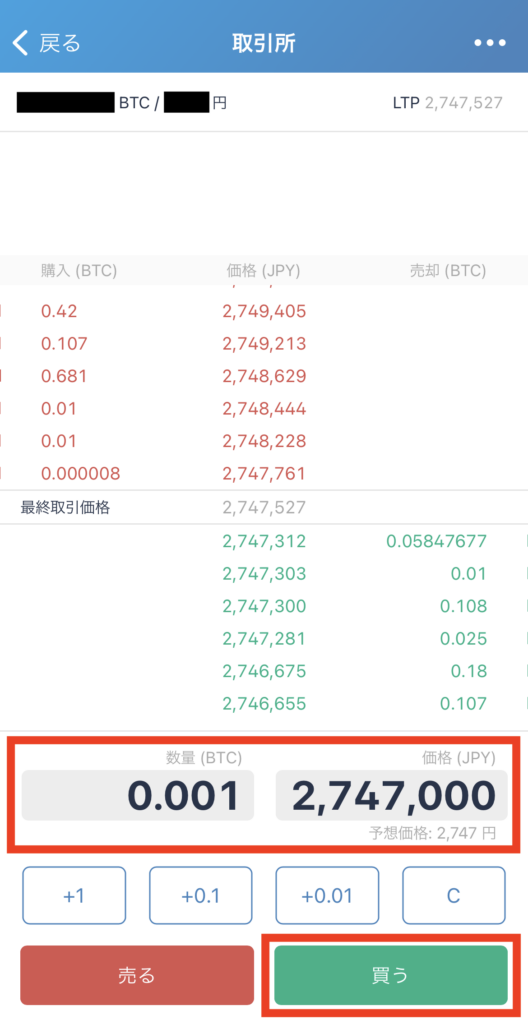
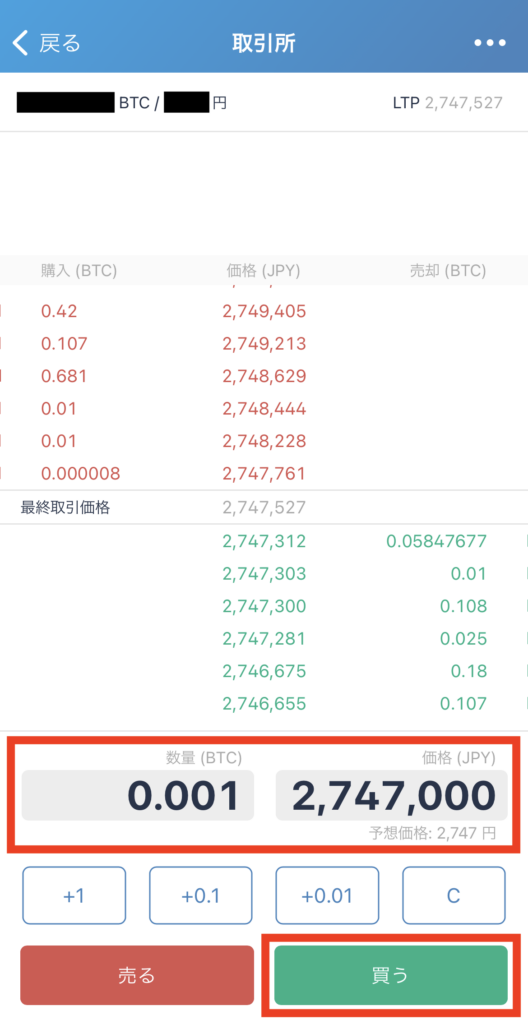
「板」が表示されます。
赤色と緑色が出合った部分が、ビットコインを買いたい人、売りたい人がマッチした価格(最終取引価格)です。
赤枠の「価格」の部分は、最初は最終取引価格が入力されています。
成行注文(今の価格で買う)の場合は、価格はこのままで、数量のみ入力します。
指値注文(指定した価格で買う)の場合は、価格と数量をそれぞれ入力します(この画面では指値注文をしています)。
入力できたら「買う」をタップします。
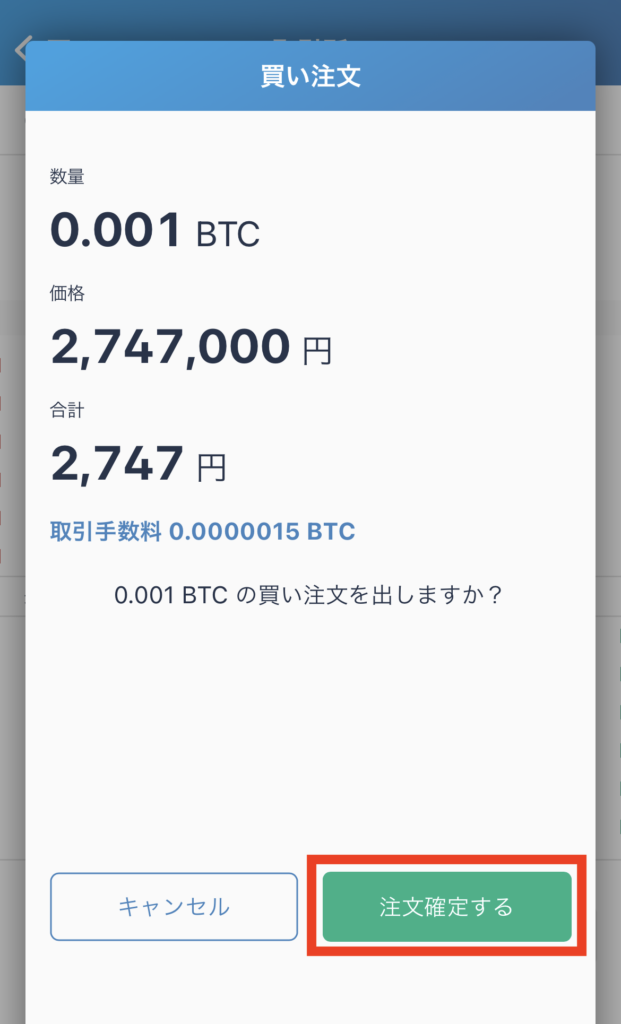
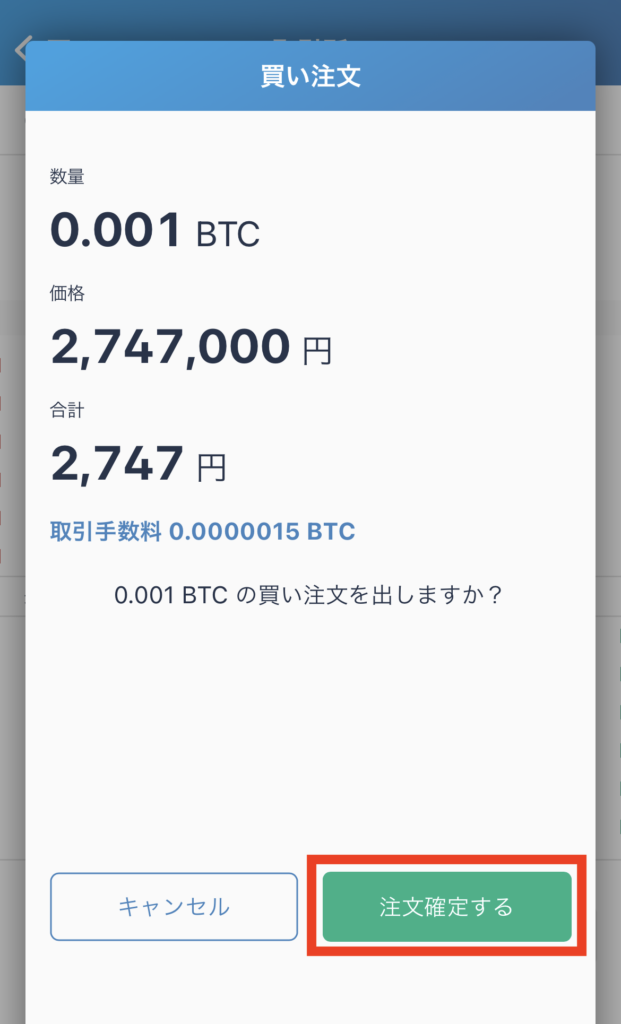
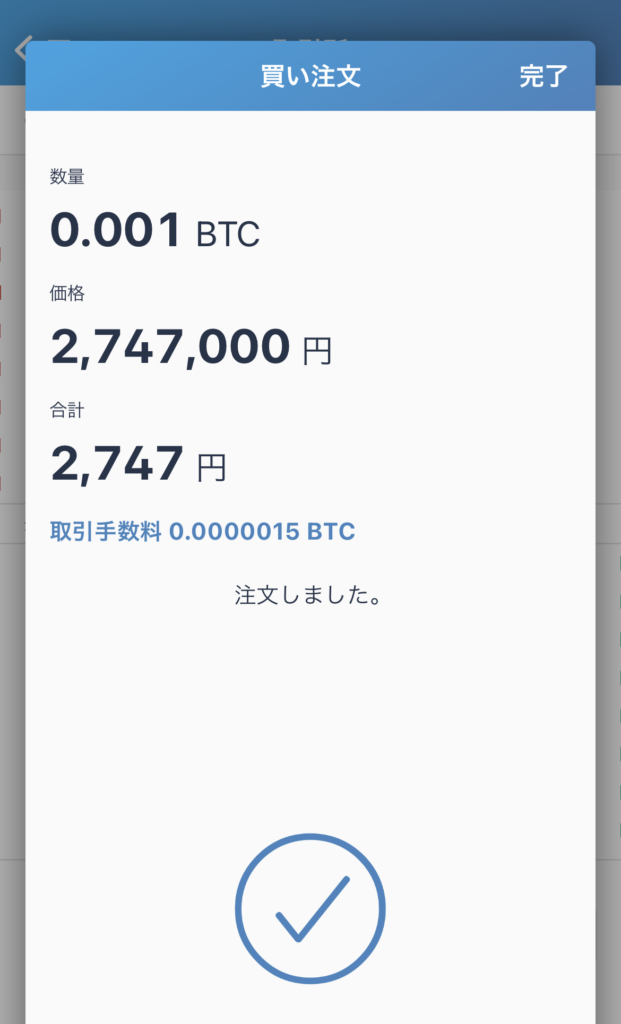
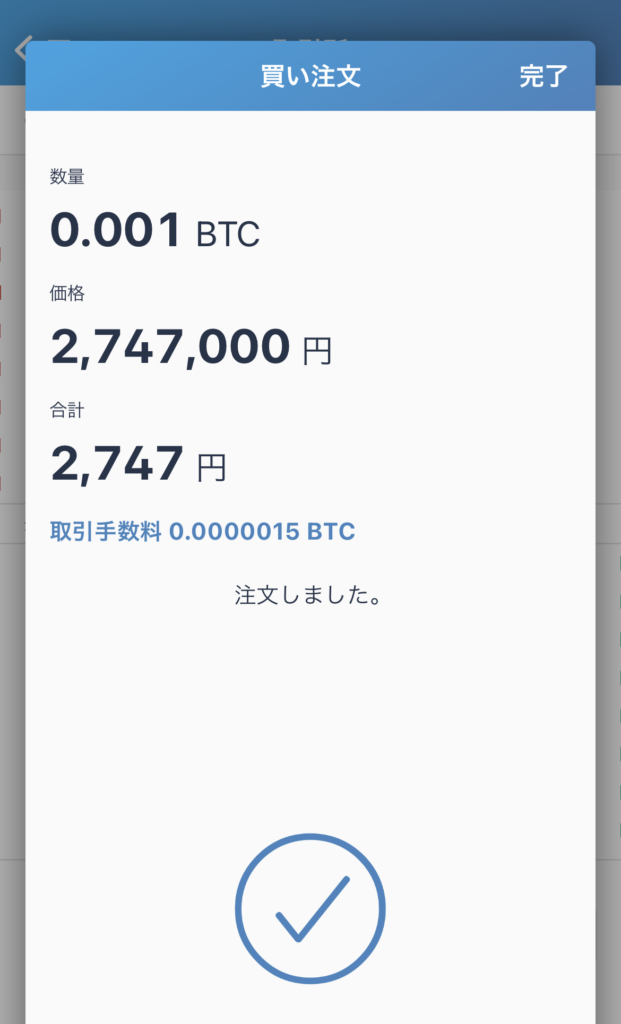
内容を確認し、「注文確定する」をタップすると、「注文しました」と表示が変わります。
これで取引所での注文は完了です。
取引所では、買いたい人と売りたい人の注文がマッチする必要があります。
取引がマッチすれば、取引所のページから画面を左側にスワイプすると、約定履歴が確認できます。
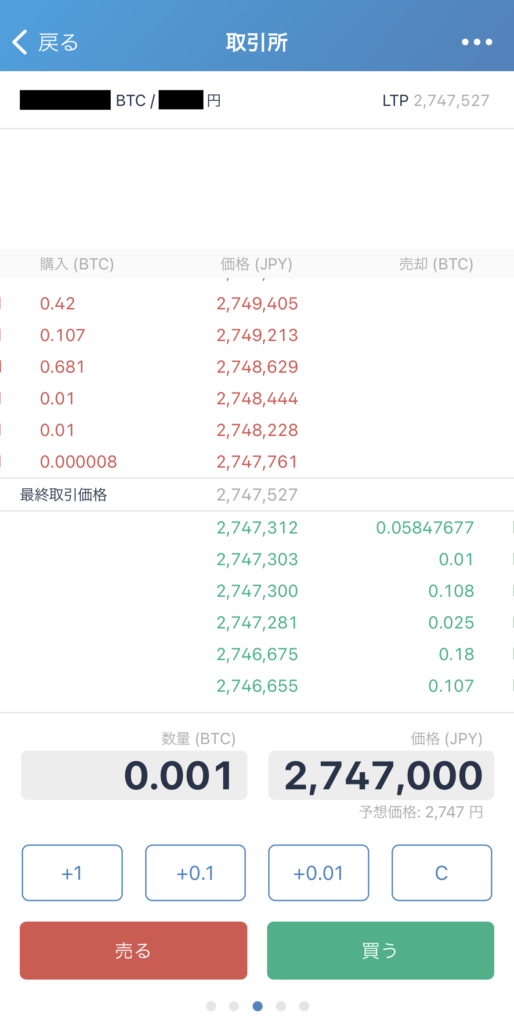
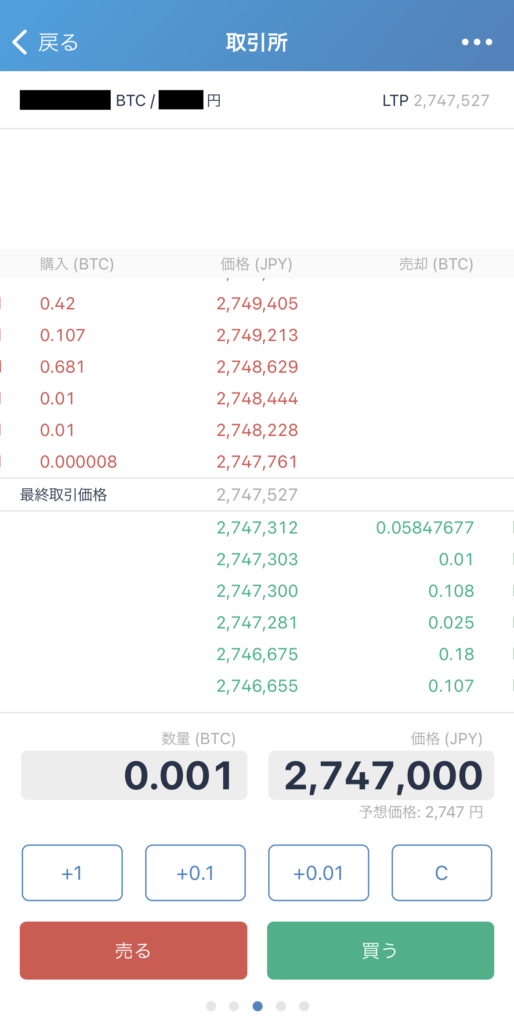
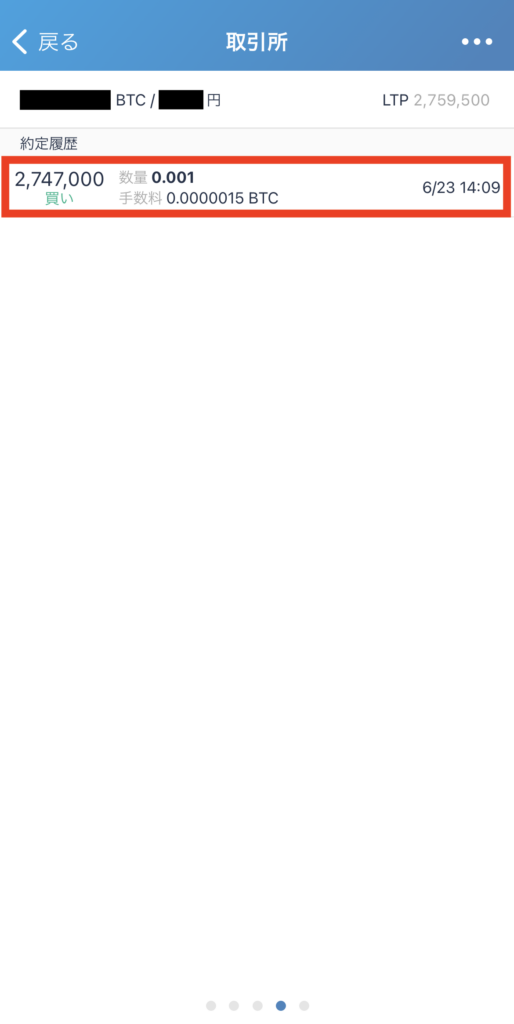
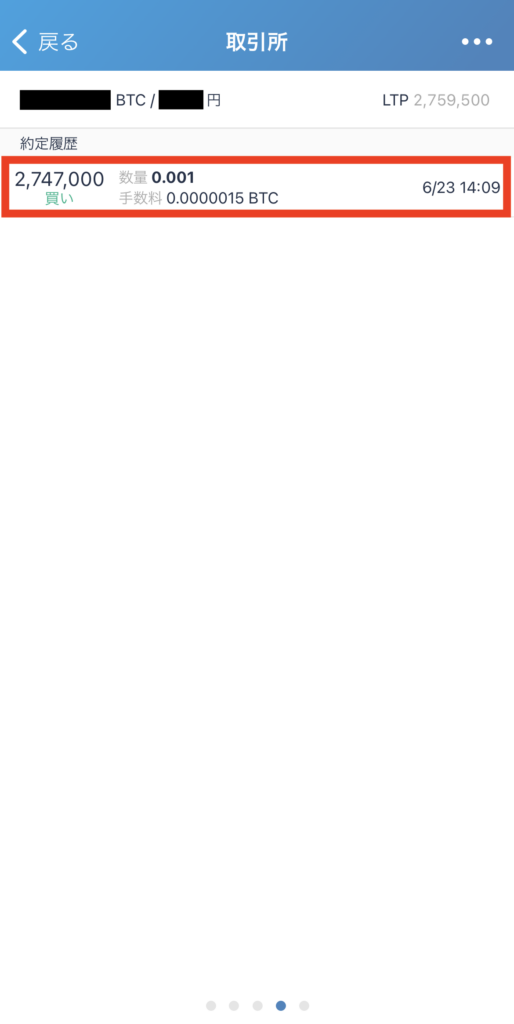
指値注文の価格を低くしすぎると、いつまでも取引は行われません。
その3 Lightningで購入する
最後に、Lightningで購入する方法をご紹介します。
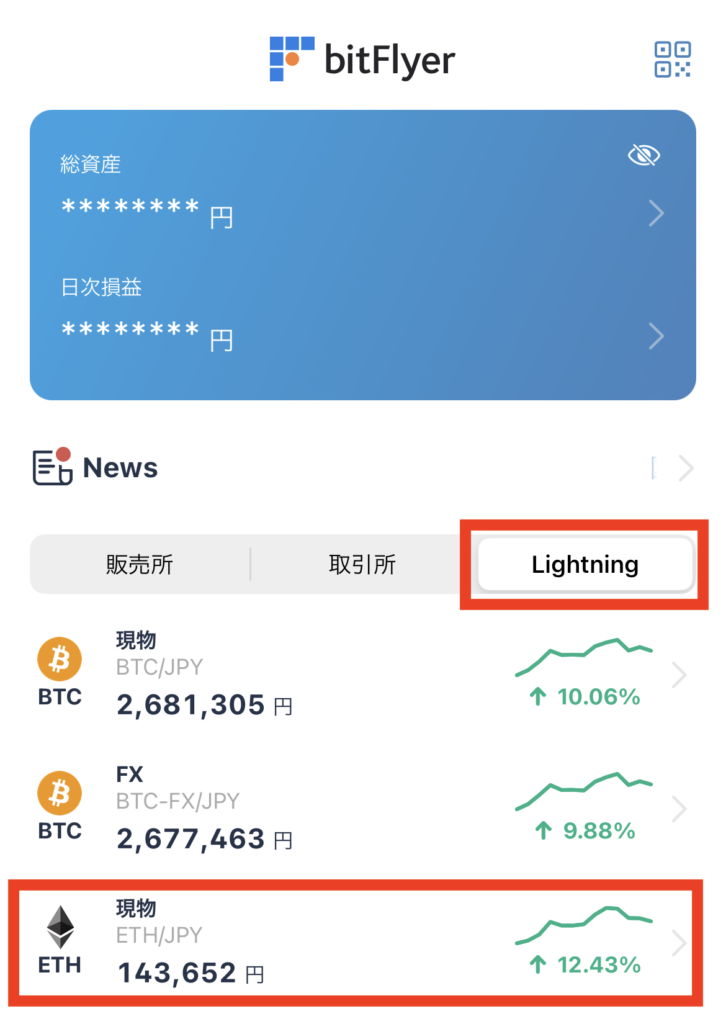
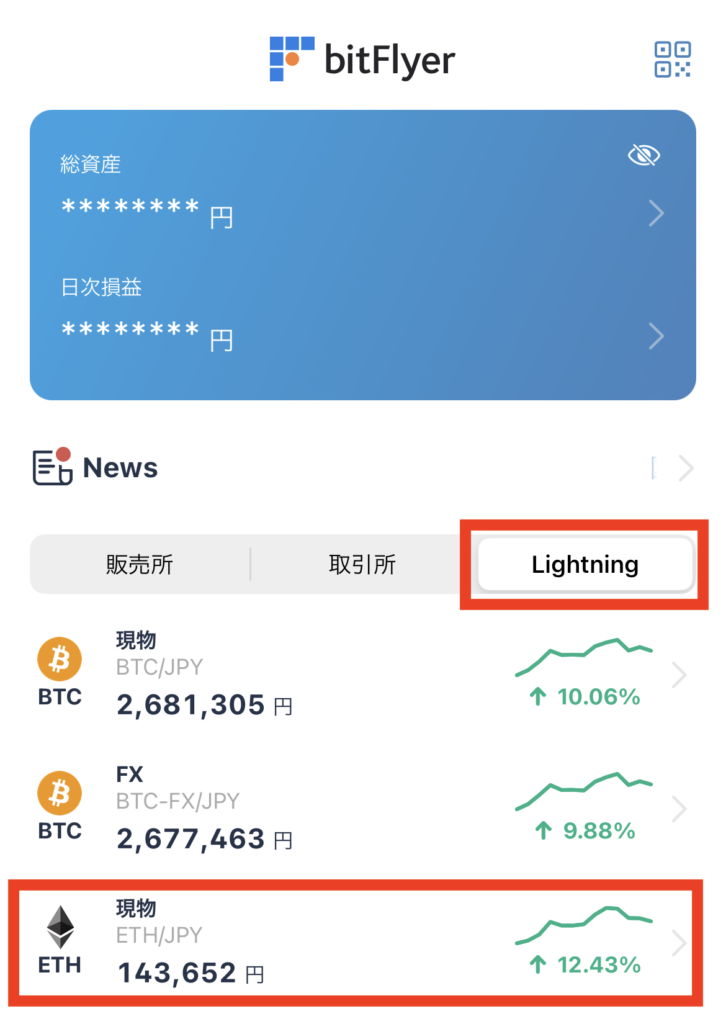
アプリ画面の中ほどにある「Lightning」をタップします。
今回はイーサリアムを買ってみましょう。
Lightningのページへ移ると…
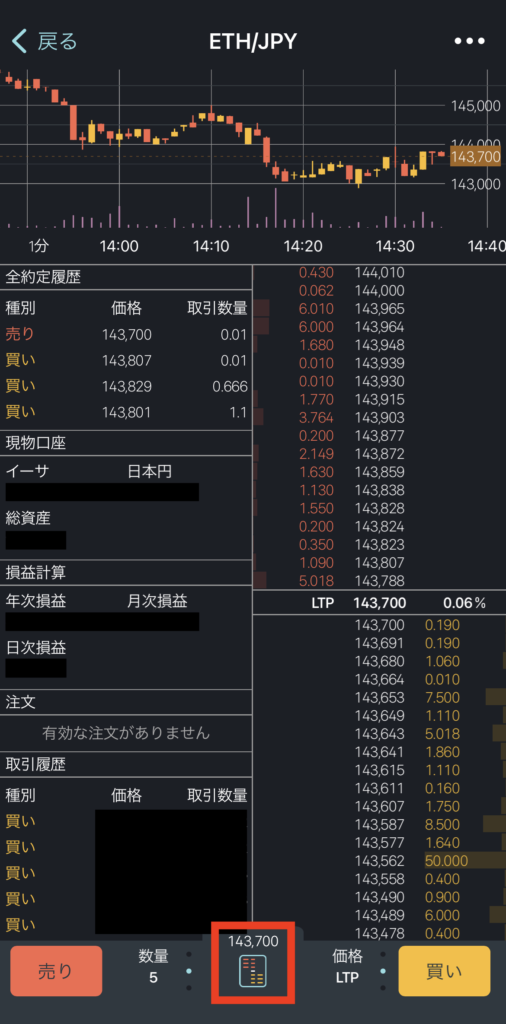
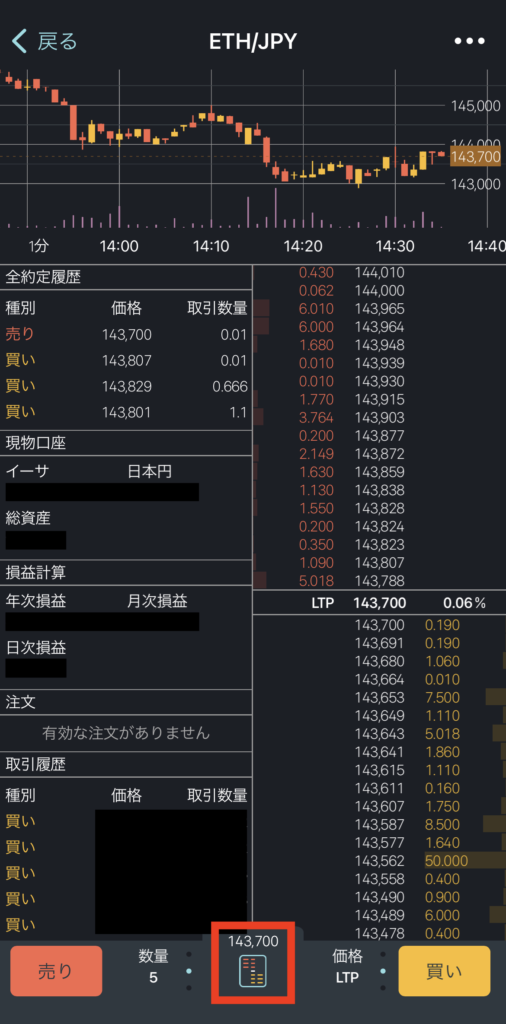
なんだか本格的!な画面で、ひるんでしまいますが、操作は簡単なので安心してください。
画面下の真ん中のアイコンをタップします。
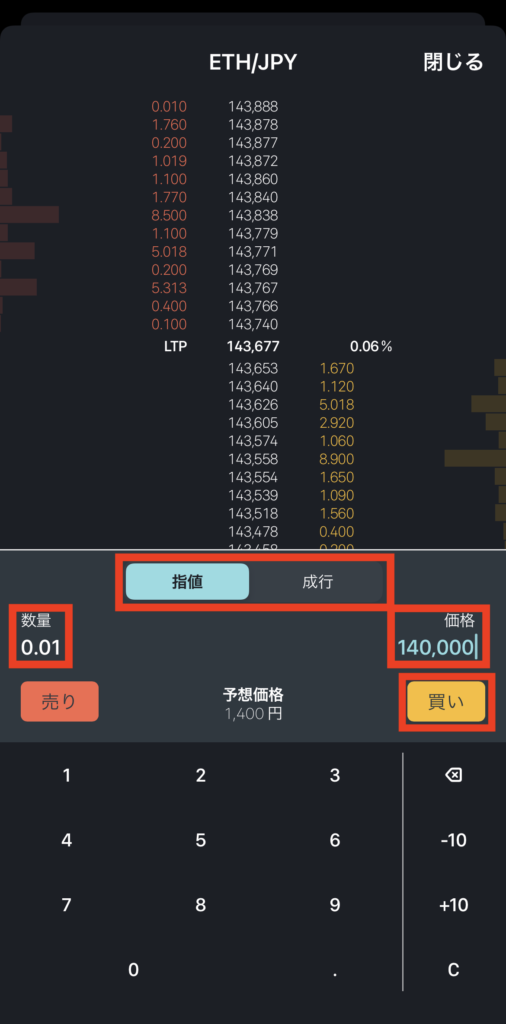
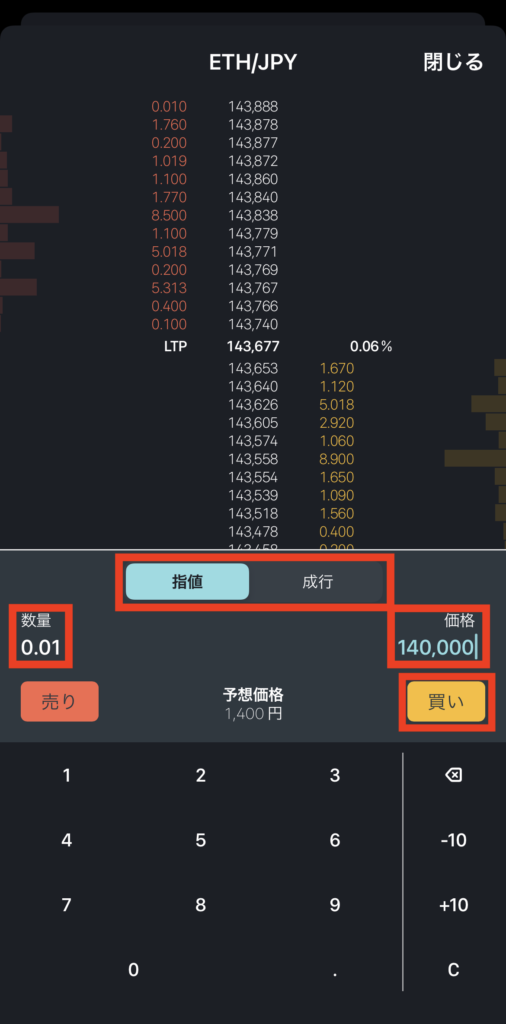
「板」が表示されます。
「指値注文」と「成行注文」があり、この画面では指値注文を選択しています。
「数量」と「価格」を入力し、「買い」をタップします(成行注文の場合は数量のみ入力)。


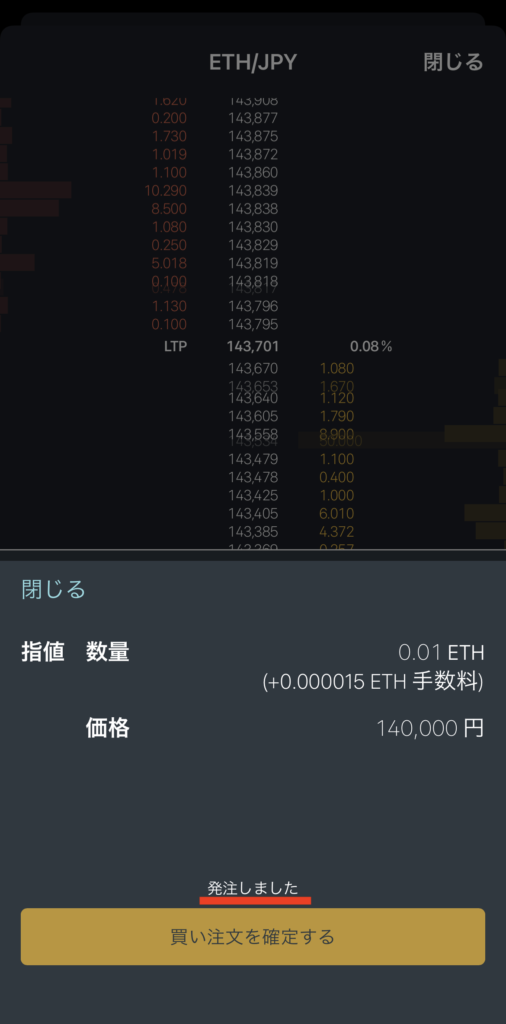
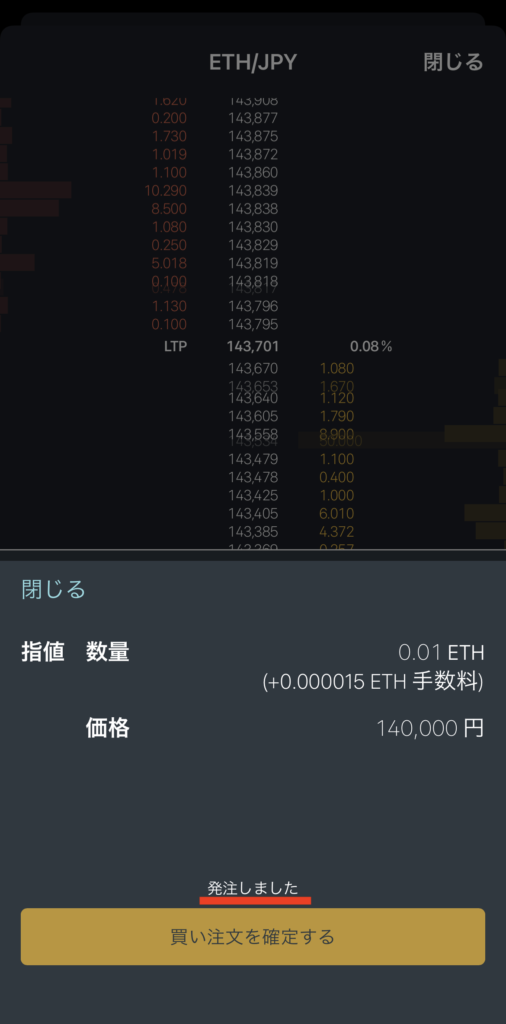
内容を確認し、「買い注文を確定する」をタップすると、「発注しました」と表示されます。
これでLightningの注文手続きは完了です。元の画面に戻ると……


左下の方にある「注文」の欄に、今回の注文が表示されます。
この価格で取引ができたら、その下の欄の「取引履歴」に表示されます。
取引が成立されるまでこの注文は残り続けます。
取引所もLightningも、注文や取り消しには手数料がかからず、取引成立したときに手数料が発生します。
以上で、ビットフライヤーで仮想通貨を買う3つの方法での手続きは完了です!
おわりに
ビットフライヤーでビットコインやアルトコインを購入する2ステップと、3つの購入方法をご紹介しました。
特にLightningはかなり本格的な画面が表示されるので、初心者は尻込みしてしまいますが、操作自体は簡単です。
一度経験してしまえば、あとはスムーズにできますので、思い切ってチャレンジしてみてくださいね!



思っていたより簡単。これなら購入できそうです!